Dynamics 365 Sales のダッシュボードは、実用的なビジネス データの包括的なビューを提供し、組織全体の主要なメトリックを監視および分析できるようにします。 この記事は、事前構築済みのダッシュボードを活用して営業チームのパフォーマンスに関するインサイトを取得し、日々の活動を合理化する方法を理解するのに役立ちます。
ダッシュボードには、ビュー、リスト、グラフを使用して、ユーザーにとって意味のあるデータを 1 か所にまとめます。
ダッシュボードの場所
ダッシュボードを開くには、サイト マップの ダッシュボード を選択します。
営業ハブのダッシュボード
営業ハブ アプリには、営業データとチームのパフォーマンスに関する迅速な分析情報を提供する事前構築済みのダッシュボードが含まれています。 ダッシュボードでは、活動状態や営業パイプライン、オープン状態の営業案件や潜在顧客などの日々の業務を数値化した情報が表示されます。
営業担当者やマネージャーは、標準で実装されている営業パイプライン グラフを利用して、各パイプラインの段階ごとの収益に基づく営業案件を可視化できます。 詳細: 営業パイプライン グラフとそのフェーズについて
すべての営業ダッシュボードには、営業パイプラインの各ステージにおける営業案件の数とその推定収益を示すファネルチャートが含まれています。 ファネルチャートは、販売パイプラインを視覚化し、注意が必要な機会を特定するのに役立ちます。
営業活動ダッシュボード
営業活動ダッシュボードダッシュボードを使用して、営業目標とパフォーマンスを追跡し、上位の営業案件と取引先企業に対してアクションを実行します。 このダッシュボードは、販売パイプライン、販売目標、および活動のスナップショットを提供します。 営業パイプライン、上位の営業案件、目標達成率、ソース別リード数、上位アカウント、アクティビティなどを視覚的に把握することができます。

営業活動ソーシャル ダッシュボード
営業活動ソーシャルダッシュボードを使用して、顧客とのコミュニケーションを常に把握し、上位の商談や取引先に対してアクションを実行します。 このダッシュボードには、営業パイプラインのスナップショット、アシスタントからの顧客のフォローアップに関する通知、およびアクティビティが表示されます。 営業パイプライン、上位の営業案件、顧客とのコミュニケーションに関する通知、ソース別のリード、上位の取引先企業、および活動を視覚的に表示できます。 詳細についてはアシスタントの通知を参照してください。

営業ダッシュボード
営業ダッシュボードを使用すると、日々の活動を効率的に管理し、営業データにすばやくアクセスできます。 このダッシュボードには、自分に割り当てられた活動、オープンな営業案件とリード、アクティブな取引先企業、および営業パイプラインの一覧が表示されます。
営業ダッシュボードはマルチストリーム ダッシュボードであり、各ストリームにはエンティティのビューが表示されます。
営業実績ダッシュボード
セールスパフォーマンスダッシュボードを使用して、セールスパフォーマンスを追跡し、売上目標を達成するためのアクションを実行します。 ダッシュボードは、販売パイプラインを視覚的に表現し、販売実績に関する詳細な指標を提供します。 個人のパフォーマンスとチームのパフォーマンスを確認できます。
Sales Professional アプリのダッシュボード
Sales Professional アプリは以下のような組み込みダッシュボードが用意されています。このダッシュボードを使用することで、販売データとチームのパフォーマンスをすばやく把握できます。
営業ダッシュボード
Sales ダッシュボードを使用すると、日々の活動を効率的に管理し、売上データにすばやくアクセスできます。 このダッシュボードには、自分に割り当てられたオープン活動、オープンな営業案件とリード、および通話の一覧が表示されます。
営業ダッシュボードはマルチストリーム ダッシュボードであり、各ストリームにはエンティティのビューが表示されます。

| 回数 | アクション | プロパティ |
|---|---|---|
| 6 | ビジュアル フィルターの適用/非表示 | ビジュアル フィルター グラフ (例: ホット 領域 評価別営業案件 グラフ) を選択すると、ダッシュボードとストリームが更新され、フィルター処理されたデータが表示されます。 |
| 2 | グローバル フィルターを適用します | コマンド バーでグローバル フィルターの表示を選択して、フィルターを選択し、フィルターの適用を選択すると、データをさらにドリルダウンできます。 |
| 3 | 既定のダッシュボードを接待する | ダッシュボードを開き、サイトマップで既定に設定を選択すると、Sales Professional にサインインするたびに表示されます。 |
| 4 | 並べ替え順を設定する | ストリーム内でデータを並べ替えるフィールドを選択します。 |
| 5 | 一括操作を実行する | 複数のレコードを選択し、省略記号(3ドットメニュー)を選択して、選択したレコードに対して一括アクションを実行します。 |
| 6 | レコードのクイック アクションをする | ストリーム内のレコードの横にある省略記号 (3 ドット メニュー) を選択すると、リードをすばやく見込みありと評価したり、他のユーザーに割り当てたりできます。 |
Sales Manager 集計ダッシュボード
Sales Manager Summary ダッシュボードを使用して、チームのパフォーマンスを追跡し、注意が必要な営業案件を特定して、チームの売上目標の達成を支援します。 このダッシュボードは、チームの営業パイプラインとパフォーマンスのスナップショットを提供します。
受注した取引と失注した取引 グラフには、所有者が受注、または失注した営業案件数が表示されます。 ダッシュボードには、月ごとの売上見込みと実売上などの重要な財務データを示すグラフも含まれます。
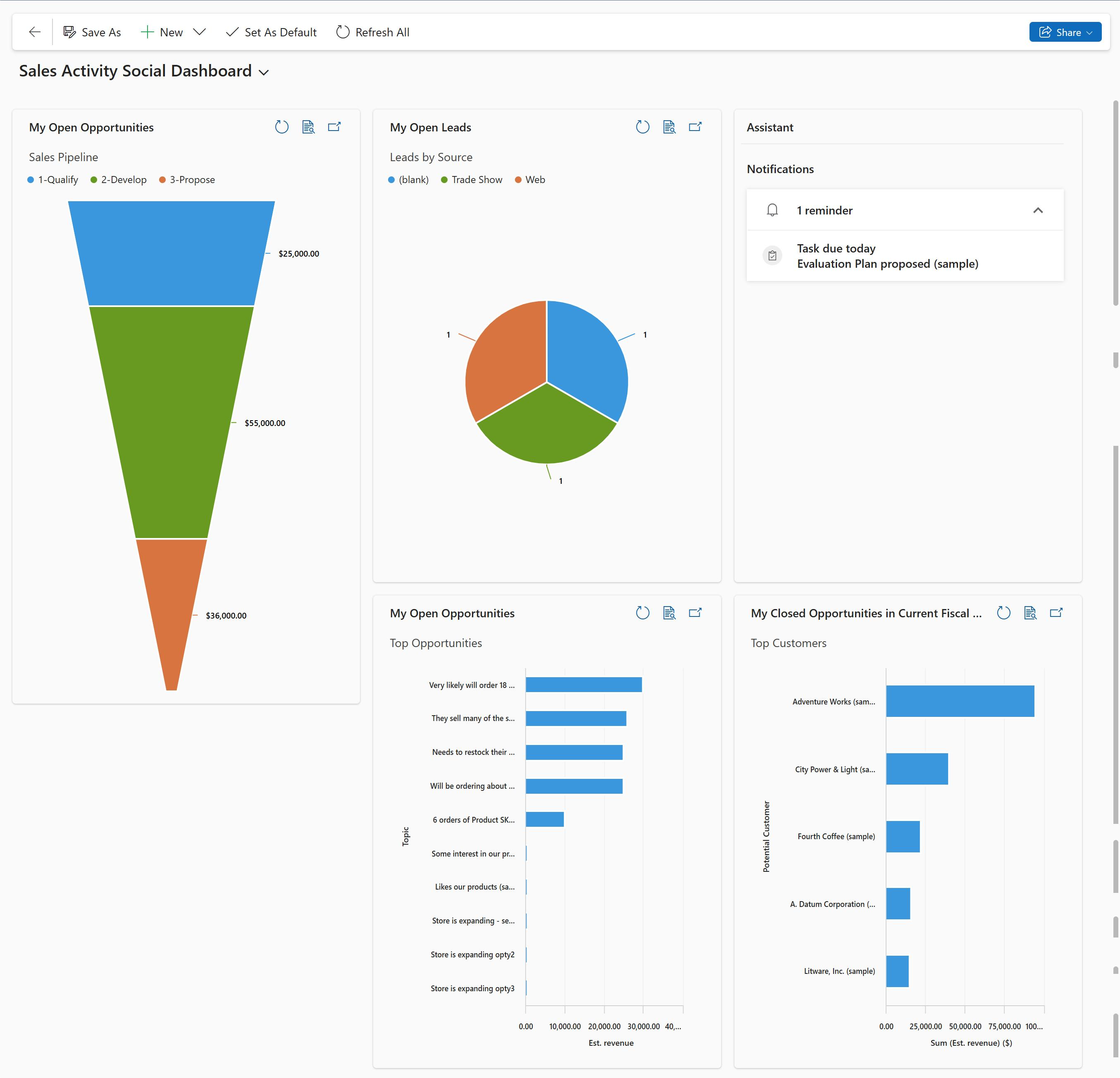
Sales Professional 集計ダッシュボード
Sales Professional ダッシュボードを使用すると、日々の活動を効率的に管理し、営業データにすばやくアクセスし、ランキングでのパフォーマンスを確認できます。 このダッシュボードには、自分に割り当てられた活動、オープンな営業案件とリード、アクティブな取引先企業、営業ランキング、営業パイプラインの一覧が表示されます。

テーブル固有のダッシュボード
営業ダッシュボードとは別に、テーブル/エンティティに固有のダッシュボードを表示することもできます。 これらのダッシュボードは、取引先企業、取引先担当者、リード、営業案件、見積書、請求書の各テーブルで使用できます。
テーブル固有のダッシュボードを表示するには、営業アプリでテーブルを開きます。 たとえば、サイトマップで 営業案件 を選択し、コマンド バーで その他のコマンド (3 つのドット メニュー) >ダッシュボードを開く を選択します。 ビジュアル フィルターの表示を選択すると、グラフが表示されます。

グローバル フィルター、またはビジュアル フィルターを使用して、重要なデータのみを表示させることができます。